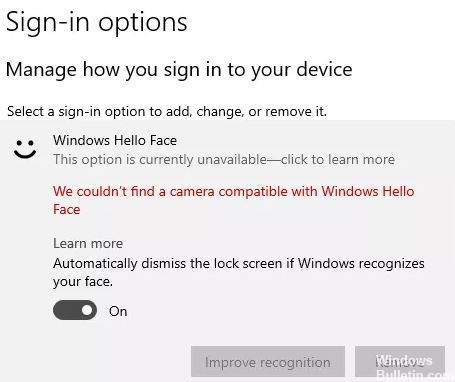
4月2024更新:使用我们的优化工具停止收到错误消息并减慢您的系统速度。 立即获取 此链接
- 下载并安装 修复工具在这里。
- 让它扫描你的电脑。
- 然后该工具将 修理你的电脑.
Windows Hello允许用户使用网络摄像头面部登录。 但是,当此功能突然停止工作时,对于某些用户来说可能是一个严重的问题。 当用户尝试登录时,他们收到错误消息“我们找不到与Windows Hello Face兼容的相机。” 这通常意味着您的设备不再与Windows Hello Face兼容。
如果此问题也困扰您,请记住,不再识别您的Windows Hello兼容网络摄像头。 这可能是一个严重的问题。 如果您不知道下一步该怎么做,我们会在这里为您提供帮助。 我们将为您提供解决问题的方法。 因此,让我们找出如果找不到与Windows Hello兼容的相机该怎么办。
在继续解决方案之前,请确保您在计算机上尝试了这些解决方法。
找不到Windows Hello相机的原因是什么
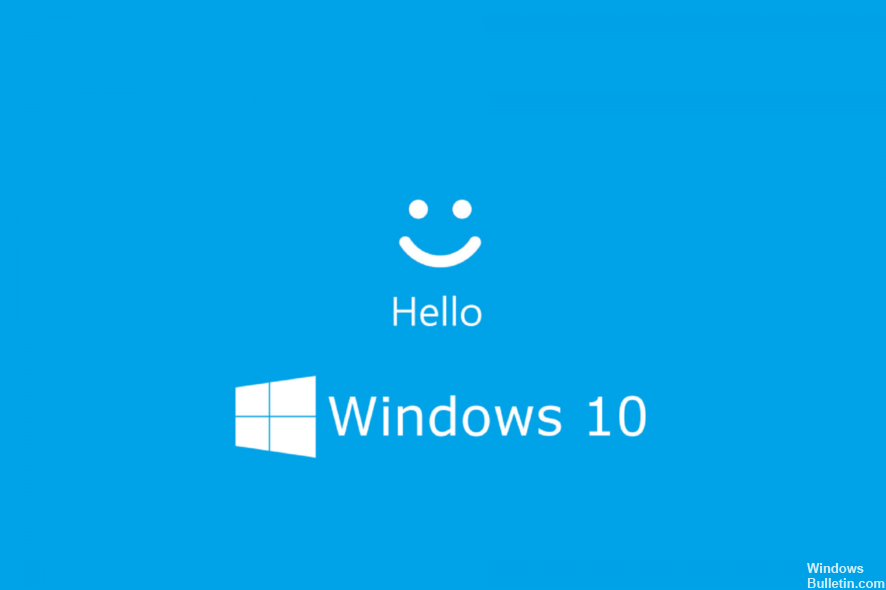
此问题的最常见原因是驱动程序损坏或不兼容。 或者,您的计算机上可能未安装 Windows Hello 驱动程序。 在这种情况下,您应该采取措施更新所有驱动程序。
另一个原因可能是您安装了最新的Windows更新。 因此,您应该检查最新的更新并在可用时进行安装。 这可以解决“ Windows Hello在此设备上不可用”的问题。
可能有几个原因导致此问题。 但是,最常见的原因是驱动程序不兼容。 如果采取正确的步骤,您可以 轻松解决这个问题.
如何解决无法找到与Windows Hello兼容的相机的问题
2024年XNUMX月更新:
您现在可以使用此工具来防止 PC 问题,例如保护您免受文件丢失和恶意软件的侵害。 此外,它是优化计算机以获得最大性能的好方法。 该程序可轻松修复 Windows 系统上可能发生的常见错误 - 当您拥有触手可及的完美解决方案时,无需进行数小时的故障排除:
- 步骤1: 下载PC修复和优化工具 (Windows 10,8,7,XP,Vista - Microsoft金牌认证)。
- 步骤2:点击“开始扫描“找到可能导致PC问题的Windows注册表问题。
- 步骤3:点击“全部修复“解决所有问题。
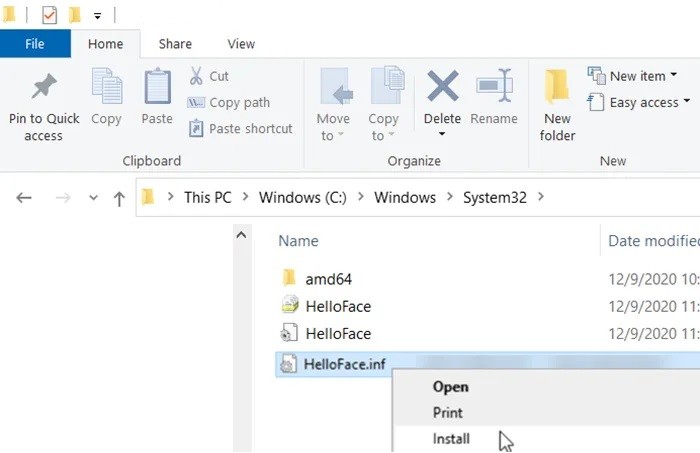
安装Windows生物识别文件
- 打开文件资源管理器,然后转到以下地址:
C:WindowsSystem32WinBioPlugInsFaceDriver。 - 在这里,您应该找到两个文件:
HelloFace.inf。
HelloFaceMigration.inf。 - 右键单击它们,然后选择“安装”选项。
- 稍后重新启动计算机,并且Windows Hello Face功能应该可以再次使用。
安装可选的Windows Hello Face功能
- 启动Windows 10设置,然后转到Apps gt; 应用程序和功能。
- 在这里,单击高级功能。
- 然后在已安装的高级功能列表中,查找Windows Hello Face条目。
- 如果您可以在此处找到它,则无需执行其他任何操作。
- 如果找不到它,则问题的原因可能是它的消失。
- 单击添加功能,找到并安装。
- 完成后,重新启动计算机以使更改生效。
重置Windows Hello生物特征数据库
请注意,此方法将为计算机上注册的每个用户重置Windows Hello。 如果您同意这一点,请继续。
- 按Windows + R键打开“运行”对话框。
- 键入services.MSC,然后单击“确定”。
- 找到Windows Biometric Service,双击它,然后单击“停止”。
- 现在转到以下地址:C:WindowsSystem32WinBioDatabase。
- 对WinBioDatabase文件夹中的所有文件进行备份。
- 然后删除所有文件,然后重新启动Windows生物识别服务。
- 转到开始->设置->帐户->登录设置,然后再次保存面部数据。
专家提示: 如果这些方法都不起作用,此修复工具会扫描存储库并替换损坏或丢失的文件。 在问题是由于系统损坏引起的大多数情况下,它都能很好地工作。 该工具还将优化您的系统以最大限度地提高性能。 它可以通过以下方式下载 点击这里
常见问题解答
如何确保我的相机可以与Windows Hello一起使用?
进入登录选项屏幕后,您将看到可用的Windows Hello选项。 如果系统的网络摄像头支持面部识别,则会看到一个配置选项(类似于,如果您具有受支持的指纹传感器)。 点击“配置”,开始使用。
哪些相机应用程序与Windows Hello兼容?
与Windows Hello兼容的相机应用程序包括LilBit IR USB人脸识别相机,鼠标人脸识别相机和Logitech BRIO网络摄像头。
如何使Windows Hello脸部在此设备上不可用?
- 禁用快速入门:转到设置->系统->电源和待机->高级电源选项->电源按钮操作选择->更改不可用的选项->取消选中快速入门。
- 重置面部和/或指纹识别选项。
- 更改组策略设置(仅适用于Pro版本)。
- 更新驱动程序。
找不到我的相机时,该如何解决?
如果找不到相机,请选择“操作”菜单,然后选择“搜索硬件更改”。 等待扫描,然后重新安装更新的驱动程序,重新启动设备,然后尝试再次打开Camera应用程序。


